Как отключить TalkBack на Android
11 января Ликбез Android
Вам понадобится меньше минуты.
Что такое TalkBack
В смартфонах на Android есть встроенная утилита TalkBack для людей со слабым зрением. Она может читать текст с экрана, озвучивает все действия с устройством, а также сообщает об уведомлениях, звонках и прочих событиях.
Если функция активирована на смартфоне, то управление системой будет отличаться от стандартного. Каждая выбранная кнопка, значок или текстовая область приложения в этом случае подсвечивается рамкой. Для запуска приложения нужно дважды тапнуть по иконке, в меню все кнопки также срабатывают от двойного нажатия. Прокручивание списков на экране работает с помощью двух пальцев вместо одного. Каждый клик и движение сопровождаются голосовой озвучкой и вибрацией.
Если вы включили режим для слабовидящих случайно, то можно быстро его деактивировать несколькими способами. Действия могут немного различаться в зависимости от модели устройства, установленной версии операционной системы и фирменной оболочки от производителя. Но основной принцип отключения TalkBack работает для всех аппаратов.
Но основной принцип отключения TalkBack работает для всех аппаратов.
Как отключить TalkBack на Android
С помощью кнопок регулировки громкости
Это самый быстрый способ. Вы можете включить или отключить TalkBack с помощью кнопок регулировки громкости на боковой стороне вашего гаджета. Для этого нажмите и удерживайте обе клавиши одновременно в течение нескольких секунд. Успешное срабатывание подтвердят звуковой эффект и вибрация.
Запретить включение и отключение функции таким способом можно в настройках системы. Подробности ищите ниже.
С помощью настроек смартфона
Чтобы отключить TalkBack через системные настройки, действуйте так.
1. Откройте основные настройки на вашем смартфоне.
2. В поисковую строку введите TalkBack. В результате поиска отобразится нужная утилита. Кликните по названию дважды.
3. Откроются настройки функции TalkBack. Здесь нужно двойным нажатием передвинуть первый слайдер «Использовать приложение TalkBack» в выключенное состояние. Подтвердите действие.
Подтвердите действие.
В этом же меню можно отключить быстрый запуск функции TalkBack по нажатию кнопок регулировки громкости. Для этого деактивируйте второй слайдер чуть ниже.
С помощью «Google Ассистента»
Если у вас активирован голосовой помощник Google, он может помочь. Проделайте следующее:
- Вызовите «Google Ассистента» фразой «Окей, Google» или быстрым нажатием кнопки питания смартфона.
- Произнесите команду «Отключи TalkBack». Помощник выполнит её.
Читайте также 📱⚙️💬
- 10 функций Chrome на Android, о которых мало кто знает
- Как отключить уведомления на Android
- Как проверить состояние аккумулятора на Android
- Как скрыть приложения на Android
- Как восстановить данные на Android-устройстве
как отключить в Chrome, Opera, Яндекс Браузере, FireFox, проверить настройки на Android — Контур.
 Толк — Контур.Толк — СКБ Контур
Толк — Контур.Толк — СКБ КонтурWebRTC (или Web Real-Time Communication) — решение, которое дает возможность организовывать звонки без установки дополнительных плагинов. Оно работает практически во всех версиях браузеров. Google разработал технологию как коммуникационный проект с открытым исходным кодом, работающий по системе передачи информации «точка-точка». Двухточечный обмен данными достаточно прост, он отлично подходит для локального взаимодействия, где отправитель и получатель объединены одним коммутатором.
WebRTC лежит и в основе Контур.Толка. В поисках решения для внутрикорпоративного (а позже и для внешнего) использования продукта для видеосвязи разработчики выбрали эту технологию. Они провели все необходимые интеграции и получили качественный сервис, который работает через браузер. Затем появилось приложение ПК, а осенью 2022 года — приложение для мобильных устройств. Это оказалось удобнее и доступнее зарубежных аналогов, а также гораздо эффективнее для задач Контура, ведь теперь продукт дорабатывался под нужды и запросы конкретных пользователей — сотрудников компании.
Если говорить простыми словами, WebRTC позволяет передавать аудио, видео и файлы напрямую от пользователя к пользователю. Для этого не нужно устанавливать специальные плагины или оборудовать отдельный сервер для хранения и обработки данных. Хранение на себя берут браузеры и мобильные приложения участников коммуникации. Это ускоряет передачу данных, потому что не задействуются лишние ресурсы серверов.
При этом решения на WebRTC поддерживают браузеры Mozilla firefox, Opera, Google Chrome и мобильные приложения на всех платформах, поэтому не нужно будет подбирать особую площадку — можно пользоваться той, к которой вы привыкли.
Преимущества в скорости и удобстве работы ВКС на базе WebRTC кажутся очевидными. Но разработчики выделяют и несколько серьезных недостатков –все несовершенства связаны с рисками утечки данных. Потому часто пользователи задумываются над отключением WebRTC.
Проблема первая. При двухточечном соединении есть риск определения IP-адреса пользователя, то есть утечки личных данных. Прямое соединение обходит все настройки конфиденциальности. В качестве решения используют VPN, который позволяет скрыть координаты.
Прямое соединение обходит все настройки конфиденциальности. В качестве решения используют VPN, который позволяет скрыть координаты.
Проблема вторая. Утечка информации может произойти из-за некачественного шифрования. Эта уязвимость в целом касается приложений, работающих в режиме реального времени. В WebRTC шифрование обязательно применяется ко всем компонентам, технология поддерживает два стандартных протокола, которых иногда недостаточно для обеспечения максимальной безопасности.
- DTLS-протокол. Встроен в браузер и используется для шифрования потоков данных. Расширение SSL позволяет защищать данные за счет простого сквозного шифрования — это снижает риск утечки данных.
- SRTP-протокол. Шифрует медиапотоки. Расширение RTP обеспечивает максимальную безопасность за счет зашифрованного механизма передачи сообщений.
Несмотря на то, что на каждый минус есть нейтрализующее решение, если у вас нет необходимости в регулярном использовании WebRTC, многие специалисты сектора безопасности советуют отключить технологию.
Безопасность данных во время коммуникации — один из ключевых показателей, по которому пользователи выбирают сервис видеосвязи. Важно, чтобы вероятность утечки информации была равна или близилась к нулю. Как мы выяснили, в случае работы с технологией WebRTC эти риски есть. Проверить уровень безопасности можно так:
Отключите VPN, если подключены к нему;
Откройте страницу в новом окне, вбейте в поисковую строку свой IP;
Выпишите все IP-адреса, которые вам покажут;
Подключитесь к VPN, и снова откройте страницу из второго пункта;
Если какой-либо из IP, который вы записали, еще виден вам, то, вероятно, утечка данных есть.
Кроме того есть ряд сервисов, которые помогут автоматически провести проверку на утечку.
Если вы работаете в большой корпорации и хотите отключить WebRTC, мы рекомендуем обратиться за помощью к системным администраторам или специалистам по безопасности. Самостоятельные попытки могут привести к сбоям. Если вы хотите деактивировать WebRTC на домашнем компьютере, будьте внимательны к ресурсам, с которых вы скачиваете расширения — используйте только официальные источники.
Самостоятельные попытки могут привести к сбоям. Если вы хотите деактивировать WebRTC на домашнем компьютере, будьте внимательны к ресурсам, с которых вы скачиваете расширения — используйте только официальные источники.
Google Chrome
Чтобы отключить технологию real-time communication в браузере Google Chrome, понадобится установка расширения «WebRTC Control». Его можно скачать в магазине расширений через браузер. После запуска WebRTC автоматически заблокируется.
Mozilla Firefox
Настройки браузера Mozilla Firefox позволяют отключить технологию без дополнительных расширений. В адресной строке нужно ввести about:config. Появится сообщение, предупреждающие о рисках для безопасности. Прочитайте все, что напишут. Если согласны, то нажмите соответствующую кнопку и примите условия (их тоже лучше сначала прочитать, чтобы исключить все риски и нежелательные операции). В окне настроек в поиске введите media.peerconnection.enabled. Кликните на появившуюся строку и выберете пункт «Переключить», в поле «Значение» должно появиться «false». Закройте браузер и перезагрузите его. WebRTC отключена.
Закройте браузер и перезагрузите его. WebRTC отключена.
Microsoft Edge
Для браузера Microsoft Edge необходимо установить расширение. Edge разработан на движке Chromium, поэтому ему доступен тот же магазин, что и для Google Chrome, где вы сможете скачать и установить необходимые инструменты. Для этого в адресной строке напишите edge://extensions/ и выберите пункт «Получить расширения для Microsoft Edge». Найдите WebRTC Control, установите его и запустите. После перезагрузки браузера WebRTC будет отключен.
Opera и Яндекс.Браузер
В Opera и Яндекс.Браузере на сайте addons.opera.com в списке расширений найдите «WebRTC Control», установите его и запустите. Также помогает отключить технологию плагин «WebRTC Leak Prevent».
Safari
Зайдите в настройки браузера Safari. Во вкладке «Дополнения» выберите раздел «Разработка в меню», в списке отключите Remove Legacy WebRTC API. WebRTC отключена.
Safari на iOS
Внимание: сценарий, описанный ниже, подходит для старых версий iOS. В текущих версиях отсутствует Remove Legacy WebRTC API в разделе «Experimental Features». Как только мы узнаем решение для этого вопроса — обязательно поделимся с вами.
В текущих версиях отсутствует Remove Legacy WebRTC API в разделе «Experimental Features». Как только мы узнаем решение для этого вопроса — обязательно поделимся с вами.
Чтобы отключить WebRTC в Safari на iOS, зайдите в общие настройки смартфона, перейдите в пункт Safari. В самом низу страницы пройдите в «Дополнения» и далее — в «Experimental Features». Remove Legacy WebRTC API отображена в списке. Включите ее для отключения WebRTC.
Chrome на Android
В Google Chrome на ОС Android необходимо ввести в адресной строке chrome://flags/#disable-webrtc. Далее установить параметр enable и перезапустить браузер. Готово, WebRTC отключена.
Сначала проверьте, установлены ли дезактивирующие программы, о которых мы писали выше, и включены ли они. Для этого в меню настроек выберите вкладку «Дополнительные инструменты», далее — «Расширения». Если программы есть, их можно отключить на время звонка по обратному принципу (идите по инструкции от конца к началу кроме указания исходных точек).
Если по какой-то причине вам не удалось вручную подключить или отключить WebRTC, сделать это можно с помощью специальных плагинов. Такой плагин скачивается и запускается по инструкции в два клика, он автоматически блокирует расширения и подключает WebRTC. Отключить технологию можно через деактивацию плагина.
Как деактивировать свою учетную запись Instagram (или удалить ее)
Если вы немного устали от Instagram, вы можете рассмотреть возможность деактивации своей учетной записи. В Instagram у вас есть два варианта: вы можете узнать, как деактивировать свою учетную запись Instagram, или вы можете полностью удалить ее. Мы рассмотрим оба варианта, чтобы вы могли решить, хотите ли вы сделать перерыв или разорвать отношения с Instagram навсегда. Просто будьте осторожны, так как удаление вашей учетной записи Instagram навсегда удаляет весь ваш контент, и вы не сможете его вернуть.
Содержание
- Временное отключение вашей учетной записи Instagram
- Окончательное удаление вашей учетной записи Instagram
Похожие видео
Сложность
Легкость
Продолжительность
5 минут
Что вам нужно
Временно отключите свою учетную запись Instagram
При временном отключении вашей учетной записи Instagram ваш профиль вместе с его фотографиями, видео, комментариями и лайками будет скрыт (пока вы не активируете его повторно).
Примечание. Следующие инструкции подходят только для учетных записей Instagram, которые не используют учетную запись Facebook для входа. Если вы хотите отключить свою учетную запись Instagram, но ваша учетная запись использует Facebook для входа, вам необходимо удалить учетную запись Facebook из вашего Учетная запись Instagram, а затем сбросьте пароль своей учетной записи Instagram. Чтобы сделать это успешно, вам потребуется доступ к учетной записи электронной почты, связанной с вашей учетной записью Instagram. После того, как ваша учетная запись Facebook будет отключена от вашей учетной записи Instagram, и вы сбросите пароль для своей учетной записи Instagram, вы можете использовать следующие инструкции, чтобы временно отключить свой Instagram.
Вот как деактивировать свою учетную запись Instagram:
Шаг 1: Посетите Instagram. com с помощью веб-браузера.
com с помощью веб-браузера.
Если вы еще не вошли в систему, войдите в свою учетную запись Instagram.
Шаг 2: Щелкните значок с фотографией вашего профиля в правом верхнем углу, затем выберите параметр Профиль .
СкриншотШаг 3: В верхней части страницы нажмите кнопку Изменить профиль .
Шаг 4: Прокрутите страницу вниз и нажмите Временно деактивировать мою учетную запись .
СкриншотШаг 5:
Instagram спросит, почему вы деактивируете свой аккаунт. Выберите причину из раскрывающегося меню, а затем введите свой пароль. СкриншотШаг 6: Чтобы завершить процесс, нажмите Временно деактивировать учетную запись . Затем выберите Да для подтверждения.
Теперь ваша учетная запись Instagram должна быть временно отключена. Чтобы снова активировать свою учетную запись Instagram, просто войдите снова, используя веб-сайт.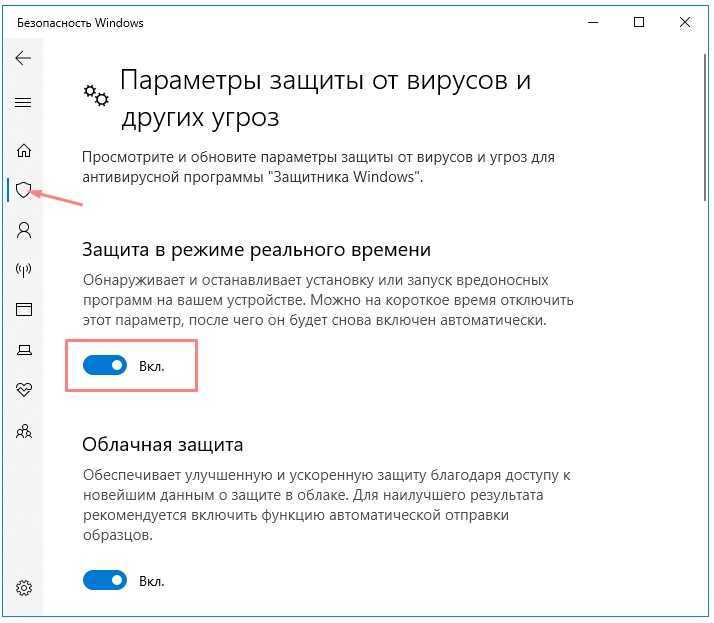
Шаг 7: Вышеуказанные шаги могут работать для всех, у кого есть ПК, подключение к Интернету и веб-браузер.
Мобильное приложение Instagram может позволить пользователям отключать свои учетные записи, но в настоящее время эта функция доступна только пользователям iOS. Если вы являетесь пользователем iOS, вы можете отключить свою учетную запись IG в мобильном приложении, используя следующий метод:
Выберите изображение профиля > Три горизонтальные линии Значок меню > Настройки > Учетная запись > Удалить учетную запись > Деактивировать учетную запись .
Затем ответьте на подсказки на экране. Затем выберите Временно деактивировать учетную запись .
Навсегда удалить свою учетную запись Instagram
Если вы знаете, что точно не вернетесь в Instagram, вы можете навсегда удалить свою учетную запись. Важно отметить, что удаление вашей учетной записи приведет к удалению вашего профиля, фотографий, видео, комментариев, лайков и подписчиков. Невозможно получить их после завершения процесса. Кроме того, вы не сможете снова использовать то же имя пользователя, если новый пользователь в конечном итоге примет его до того, как вы решите снова зарегистрироваться с ним.
Невозможно получить их после завершения процесса. Кроме того, вы не сможете снова использовать то же имя пользователя, если новый пользователь в конечном итоге примет его до того, как вы решите снова зарегистрироваться с ним.
Если вы уверены, что хотите удалить свою учетную запись, выполните следующие действия:
Шаг 1: Посетите страницу удаления аккаунта в Instagram. Если вы еще не вошли в систему, войдите в свою учетную запись Instagram.
Шаг 2: Рядом с Почему вы хотите удалить [ваше имя пользователя]? выберите вариант из раскрывающегося списка.
Шаг 3: Введите свой пароль Instagram для подтверждения.
СкриншотШаг 4: Нажмите Удалить [Ваше имя пользователя] .
Выполнив описанный выше процесс, вы отправили запрос на удаление команде Instagram. Через 30 дней Instagram навсегда удалит вашу учетную запись и всю информацию. Instagram отмечает, что для завершения процесса может потребоваться до 90 дней.
Шаг 5: Как и при отключении учетной записи, вы также можете удалить свою учетную запись через мобильное приложение Instagram, но только если вы являетесь пользователем iOS.
Вот как это сделать: Выберите Профиль значок > три горизонтальные линии Меню значок > Настройки > Учетная запись > Удалить учетную запись > Удалить учетную запись > Продолжить удаление учетной записи . Затем ответьте на подсказки на экране.
Затем выберите Удалить [ваше имя пользователя] > OK .
Примечание редактора: статья была проверена Брайли Кенни 6 апреля 2023 г., чтобы убедиться, что вся информация является точной.
Рекомендации редакции
- Как сохранить активным статус Microsoft Teams
- Как собрать ПК с нуля: руководство для начинающих по сборке собственного настольного компьютера
- Как записать экран компьютера
- Как удалить страницу в Ворде
- Как запустить бесплатную проверку данных
Надоели социальные сети? Как деактивировать или удалить свою учетную запись Instagram
(Фото: Tada Images/Shutterstock)
Вам надоел Instagram? Возможно, вам когда-то нравился сервис для обмена любимыми фотографиями или подписки на друзей, но теперь вы хотите отключить его. В этом случае приложение для социальных сетей предлагает несколько вариантов.
В этом случае приложение для социальных сетей предлагает несколько вариантов.
Если вы просто хотите сделать перерыв в работе службы на случай, если вы вернетесь к ней в будущем, вы можете деактивировать свою учетную запись. Это сделает его неактивным, пока вы снова не войдете в систему. Если вы определенно хотите перерезать шнур, вы можете удалить свою учетную запись навсегда. Это удалит ваш профиль, фотографии, видео, комментарии, лайки и подписчиков. Вот как выполнить оба действия.
Как деактивировать свой аккаунт в Instagram
(Кредит: Лэнс Уитни)
Если вы хотите отключить свою учетную запись в мобильном приложении, откройте значок гамбургера в правом верхнем углу и выберите Настройки > Учетная запись > Удалить учетную запись . Вас спросят, хотите ли вы деактивировать учетную запись вместо ее удаления. Нажмите кнопку Деактивировать учетную запись .
На следующем экране выберите причину деактивации учетной записи, а затем решите, хотите ли вы повторно активировать свою учетную запись через определенное количество дней. Введите свой пароль Instagram, затем коснитесь Кнопка «Временно деактивировать учетную запись» . Нажмите Да для подтверждения. Если вы когда-нибудь захотите повторно активировать свою учетную запись, просто снова откройте приложение и войдите в систему.
Введите свой пароль Instagram, затем коснитесь Кнопка «Временно деактивировать учетную запись» . Нажмите Да для подтверждения. Если вы когда-нибудь захотите повторно активировать свою учетную запись, просто снова откройте приложение и войдите в систему.
(Фото: Instagram/Лэнс Уитни)
Вы также можете сделать это из веб-браузера. Откройте веб-сайт Instagram и войдите в свою учетную запись. На главной странице своей учетной записи щелкните значок своего профиля вверху и выберите Настройки . Щелкните ссылку Временно отключить мою учетную запись внизу.
На следующем экране выберите причину, по которой вы хотите отключить свою учетную запись, и решите, хотите ли вы повторно активировать учетную запись через определенное количество дней. Введите свой пароль и нажмите Временно отключить учетную запись .
(Фото: Instagram/Лэнс Уитни)
Всплывающее сообщение попросит вас об окончательном подтверждении, что даст вам еще один шанс передумать. Нажмите Да , чтобы отключить свою учетную запись. Если вы передумали и хотите повторно активировать свою учетную запись, снова войдите в Instagram, и ваша учетная запись будет повторно активирована.
Нажмите Да , чтобы отключить свою учетную запись. Если вы передумали и хотите повторно активировать свою учетную запись, снова войдите в Instagram, и ваша учетная запись будет повторно активирована.
Как удалить свой аккаунт в Instagram
(Кредит: Лэнс Уитни)
Чтобы навсегда удалить свою учетную запись, коснитесь значка гамбургера в правом верхнем углу приложения и выберите Настройки > Учетная запись > Удалить учетную запись . Подтвердите свое действие, коснувшись параметра Продолжить удаление учетной записи .
Рекомендовано нашей редакцией
Сохраните эти ролики: как скачать видео и фото из Instagram
2005, Это ты? Instagram тестирует песню профиля MySpace-Esque
Раздражает Instagram? Возьмите под контроль свою ленту с помощью этих советов и рекомендаций
(Фото: Instagram/Лэнс Уитни)
Затем вас спросят, почему вы хотите удалить учетную запись. Выберите ответ из выпадающего меню. Введите свой пароль, а затем нажмите кнопку Удалить . Нажмите OK, чтобы подтвердить удаление, и вашей учетной записи больше не будет. Если вы хотите восстановить свою учетную запись, откройте приложение и войдите снова. Однако вы должны сделать это в течение месяца, чтобы восстановить вашу информацию.
Выберите ответ из выпадающего меню. Введите свой пароль, а затем нажмите кнопку Удалить . Нажмите OK, чтобы подтвердить удаление, и вашей учетной записи больше не будет. Если вы хотите восстановить свою учетную запись, откройте приложение и войдите снова. Однако вы должны сделать это в течение месяца, чтобы восстановить вашу информацию.
(Кредит: Лэнс Уитни)
Вы также можете сделать этот решительный шаг на странице «Удалить свою учетную запись» (откроется в новом окне) в Интернете. Щелкните раскрывающееся меню и выберите ответ, чтобы указать, почему вы удаляете свою учетную запись. Введите свой пароль, а затем нажмите кнопку Удалить , чтобы. Нажмите OK , чтобы подтвердить удаление.
(Кредит: Лэнс Уитни)
Ваша учетная запись может быть восстановлена еще на месяц. Войдите в систему в течение этого времени, чтобы восстановить свою учетную запись; в противном случае он будет удален навсегда.
Ваш комментарий будет первым